Najlepszy darmowy emulator terminala dla komputerów Mac w 2023 r
Opublikowany: 2023-09-04Wraz z urządzeniem Mac otrzymujesz ładny program terminalowy z systemem MacOS, który jest responsywny. Terminal ten jest również w stanie obsłużyć praktycznie każde zadanie wiersza poleceń, które mu rzucisz. Jednak niektórzy użytkownicy nie są tak naprawdę zadowoleni z domyślnego terminala, ponieważ nie są oferowane żadne opcje personalizacji w porównaniu z innymi opcjami emulatora terminala.
W Internecie dostępnych jest wiele opcji emulatorów. Poniżej przygotowaliśmy listę 7 najlepszych emulatorów terminali dla komputerów Mac. Przejrzyj listę i wybierz opcję najbardziej odpowiednią dla Twojego urządzenia. Jednak zanim przejdziemy do alternatyw, musimy dowiedzieć się, jak uruchomić terminal na urządzeniu Mac.
Opcje uruchamiania na komputerze Mac:
Istnieją cztery alternatywne metody uruchamiania terminala w systemie macOS.
Jeśli chcesz uruchomić Terminal na komputerze Mac, pamiętaj, że możesz to zrobić na wiele sposobów, w tym w ten sam sposób, w jaki otwierasz dowolną inną aplikację, a także na kilka dodatkowych metod. W dalszej części tej strony znajdziesz obszerny zestaw instrukcji dotyczących otwierania Terminalu na komputerze Mac.
1. Uruchom Terminal z Findera
Najszybszym sposobem jest uruchomienie Mac Terminal z ogólnej listy aplikacji na komputerze. Aby to zrobić, uruchom aplikację Finder, kliknij element menu Aplikacje, a następnie na liście wszystkich wyświetlonych aplikacji poszukaj folderu Utilities. W tej sekcji znajdziesz program Terminal.app. Aby go otworzyć, wystarczy dwukrotnie na niego kliknąć.
2. Korzystając z paska wyszukiwania w Spotlight
Uruchom Spotlight, naciskając jednocześnie i przytrzymując klawisz Command oraz skrót spacji, a następnie w wyskakującym oknie, które się pojawi, zacznij wpisywać frazę „Terminal”. Będziesz mógł zlokalizować żądany program; wystarczy kliknąć, aby uruchomić Terminal.
3. Za pomocą Launchpada
Dostęp do Launchpada można uzyskać z Docka; po otwarciu przejdź do folderu „Inne”. W tej sekcji znajdziesz aplikację Terminal. Aby go otworzyć, kliknij na niego.
4. Użyj Siri
Naturalnie korzystanie z Siri to kolejna i być może najszybsza metoda uruchomienia Terminalu na komputerze Mac. Możesz uzyskać dostęp do Siri, wybierając jej ikonę na pasku menu lub uruchamiając ją z folderu Aplikacje. W tej sytuacji wystarczy samo stwierdzenie „Otwórz terminal”. Koniec
Lista najlepszych emulatorów terminali dla komputerów Mac
W poniższej sekcji szczegółowo opisano najlepsze emulatory terminali MacO. Przeczytaj opis, zalety i wady każdego z nich, aby wybrać najbardziej odpowiednią alternatywę.
1. ZOC
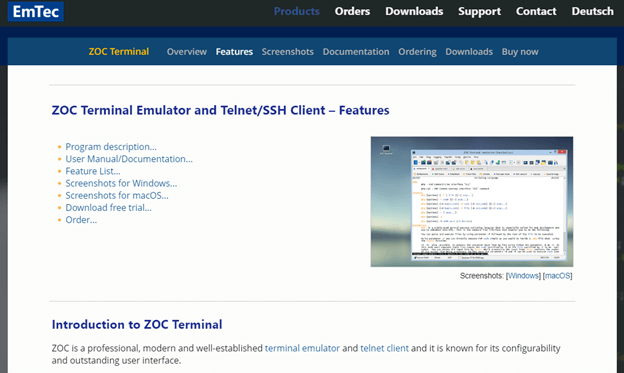
Pierwszą opcją na naszej liście najlepszych emulatorów terminali dla komputerów Mac jest ZOC. Często jest zalecana jako metoda z wyboru dla osób z większym doświadczeniem. Dzięki temu terminalowi otrzymasz doskonałą obsługę kart. Co więcej, będziesz mógł z łatwością obsługiwać wiele sesji terminalowych jednocześnie poprzez ONX, SSH, telnet lub inne terminale.
Poza tym emulator jest bardzo modyfikowalny i jest uważany przez użytkowników komputerów Mac za niezawodny. Obsługa myszy i klawiatury, funkcjonalność przekazywania i grafika liniowa to tylko niektóre z najważniejszych funkcji.
Plusy
- Przyjemny punkt kontaktowy
- Automatyczny
Cons
- Kosztowne w porównaniu do innych opcji
Zdobądź ZOC tutaj
Przeczytaj także: Najlepsze bezpłatne aplikacje do czyszczenia komputerów Mac do czyszczenia i optymalizacji komputera Mac
2. Kotek
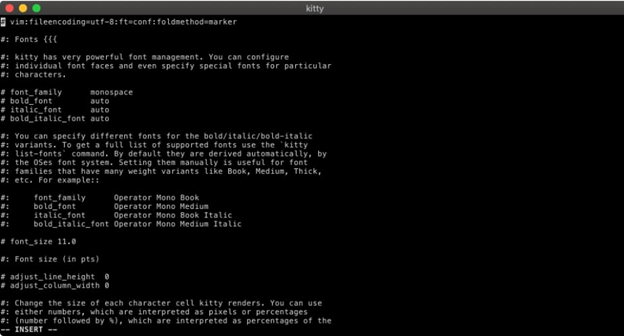
Następny na naszej liście najlepszego emulatora terminala dla komputerów Mac jest Kitty. Jest wyposażony w różnorodne funkcje. Należą do nich wiele buforów kopiowania i wklejania, śledzenie uwagi, wklejanie w nawiasach i wiele innych. Dodatkowo wykorzystuje kartę graficzną, aby zapewnić szybszą i bardziej równomierną wydajność.
Plusy
- Zapewnia obsługę różnych skrótów klawiszowych.
- Możliwość generowania dyrektyw indywidualnie.
- Szybka akcja i wykonanie
Cons
- Czasami powolny
- Nie będzie odświeżenia konfiguracji.
Sprowadź tutaj Kitty
3. iTerm2
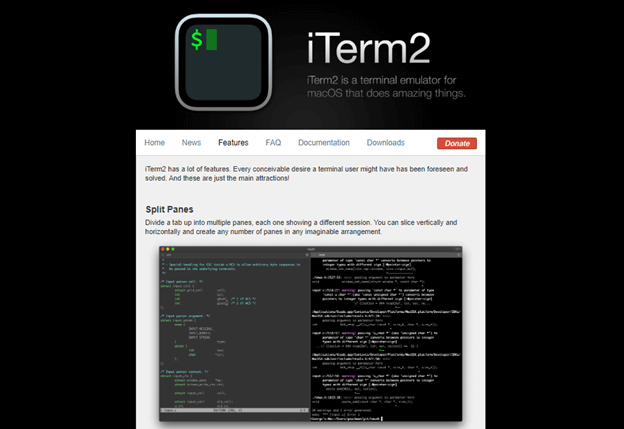
iTerm2 to kolejny najlepszy emulator terminala MacO na naszej liście. Jest to darmowy, niesamowity terminal dla komputerów Mac, który automatycznie uzupełnia polecenia. Co więcej, ten najszybszy emulator terminala dla komputerów Mac umożliwia korzystanie z wielu profili, umożliwia przeprowadzanie zaawansowanych modyfikacji i wiele więcej.

To oprogramowanie do emulacji terminala dla komputerów Mac to najlepszy dostępny program, niezależnie od tego, czy jesteś nowicjuszem, czy doświadczonym użytkownikiem. Korzystając z tej funkcji, możesz także zwiększyć swoją produktywność, dzieląc pojedyncze okno na wiele zakładek.
Plusy
- Odtwarzanie rozpoczyna się natychmiast
- Skuteczny w swojej pracy
- Jest duże pole do personalizacji.
Cons
- Wymagany jest system Mac OS 10.14 lub nowszy.
- Brak wsparcia dla RTL
Pobierz iTerm2 tutaj
Przeczytaj także: Najlepsza przeglądarka obrazów dla komputerów Mac
4. MacWise’a
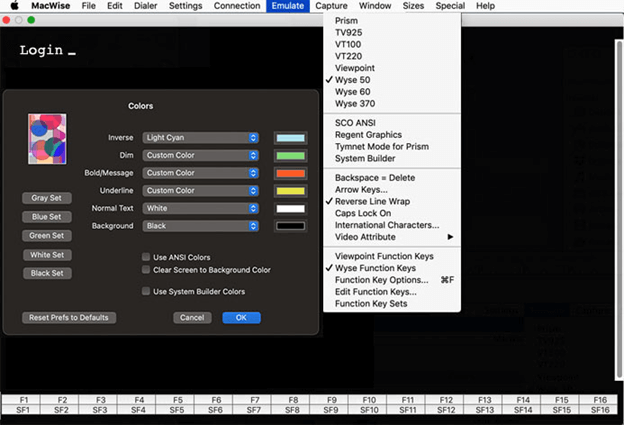
MacWise to kolejny najlepszy emulator terminala dla komputerów Mac na naszej liście. Ma stosunkowo opływowy wygląd. Został opracowany tak, aby był kompatybilny z różnorodnymi protokołami komunikacyjnymi i konfiguracjami sieciowymi.
Ten najlepszy emulator terminala MAC jest wszechstronny i może symulować szeroką gamę terminali. Należą do nich Wyse 50, ADDS Viewpoint, DEC VT100, Prism, VT20, Wyse 60, Wyse 370 i wiele innych. Masz nawet możliwość dodania wyspecjalizowanych funkcji do tego emulatora terminala dla komputerów Mac.
Plusy
- Umożliwia zalogowanie się do powłoki Mac Unix.
- Zachowaj kompatybilność z szeroką gamą protokołów sieciowych i typów połączeń.
- Minimalny projekt
Cons
- Czasami powolny
- Stosunkowo drogie
Zdobądź MacWise tutaj
5. Dowódca pierwszy
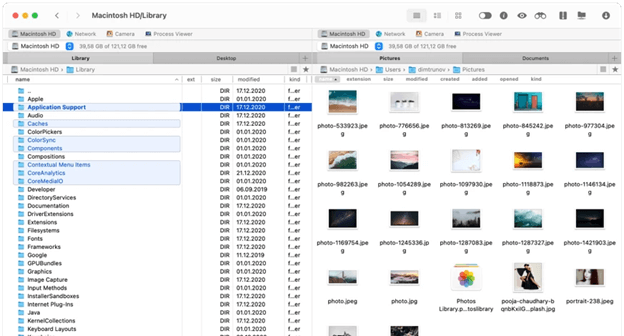
Kolejny najlepszy emulator terminala Mac dla komputerów Mac jest znany jako Commander One. Jest dość potężny. Jest to bardzo skuteczny emulator terminala Mac, a także bardzo szybki menedżer plików. Możesz uruchamiać polecenia bez opuszczania interfejsu aplikacji, uruchamiając Terminal za pomocą skrótów klawiszowych i ustawiając jego ostrość. Oprócz obsługi przechowywania w chmurze, FTP i SFTP, ten najszybszy emulator terminala dla komputerów Mac ma również wysoce konfigurowalny interfejs.
Plusy
- Nieograniczona pojemność zakładek.
- Oferuje wsparcie dla FTP, SFTP i FTPS
- Kompatybilny z urządzeniami mobilnymi z systemem iOS, Android i MTP
Cons
- Funkcja umożliwiająca wielokrotną zmianę nazwy nie jest obsługiwana.
- Brakuje katalogów.
Zdobądź Commander One tutaj
Przeczytaj także: Najlepsze widżety dla komputerów Mac
6. Połączenie międzysystemowe dotyczące zasilania
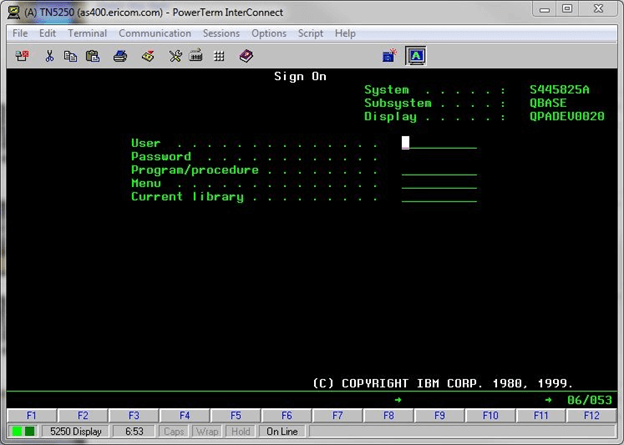
Następnym na naszej liście najlepszych emulatorów terminali dla komputerów Mac jest PowerTerm InterConnect. Jest to doskonały wybór, ponieważ oferuje szeroką obsługę ponad 30 różnych języków. Ponadto współpracuje z szeroką gamą hostów. Solidna obsługa zabezpieczeń SSH i SSL jest główną atrakcją tego najlepszego emulatora terminala dla systemu MacOS.
Plusy
- Darmo
- Zapewnia obsługę ponad 30 różnych języków
- Bezpieczeństwo zapewniane przez SSH i SSL
Cons
- Przestarzały
Uzyskaj tutaj Power Term InterConnect
7. Hiper
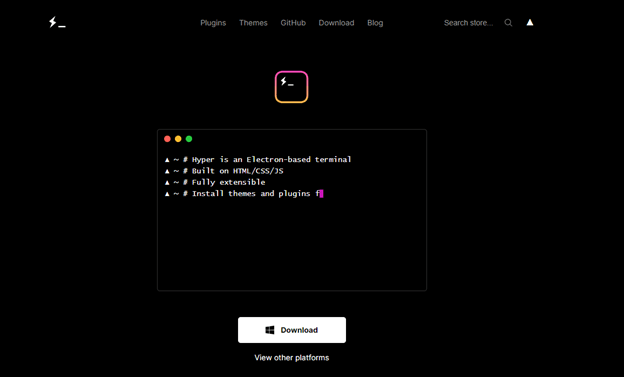
Jeśli chcesz mieć pełną kontrolę nad komputerem Mac, powinieneś poważnie zastanowić się nad korzystaniem z programu Hyper Terminal. Ten najlepszy emulator terminala dla komputerów Mac umożliwia jednoczesny dostęp do wielu kart.
Interfejs użytkownika jest dość standardowy. Dzieje się tak, ponieważ przy opracowywaniu emulatora wykorzystano HTML, CSS i JavaScript. Oprócz tego zawiera wtyczki, które mogą zwiększyć ogólną produktywność programu.
Plusy
- Oferuj różne skróty
- Nie będziesz miał żadnych problemów z podzieleniem terminala.
- Możliwość dodania własnego niestandardowego CSS
Cons
- Czasami powolny
- Wymaga wielu zasobów
Zdobądź Hyper tutaj
Przeczytaj także: Najlepszy darmowy menedżer systemu Mac Windows
Zamykanie linii w najlepszym emulatorze terminala dla komputerów Mac
Znasz już wszystkie świetne emulatory terminali dla komputerów Mac, których możesz używać zamiast terminala. Jeśli jednak uważasz, że przegapiliśmy zalecaną przez Ciebie alternatywę, daj nam znać w komentarzach. Jeśli masz jakieś pytania lub sugestie dotyczące treści, napisz je w poniższej sekcji.
Jeśli przewodnik okazał się pomocny, nie zapomnij zasubskrybować naszego bloga, aby otrzymywać aktualizacje bezpośrednio na swój adres e-mail. Aby uzyskać więcej informacji, aktualizacje techniczne, aktualności, porady i wskazówki, śledź nas na kanałach Facebook, Pinterest, Twitter i Instagram.
